?在將U盤制作為U盤啟動盤的時候,有用戶發現系統鏡像大于4G,無法存入U盤,導致U盤啟動盤制作失敗。這是怎么回事呢?下面就讓小編為大家帶來系統鏡像大于4G怎么將U盤制作為啟動盤。
問題解析:
1、傳統U盤啟動盤制作好之后的格式是Fat32,Fat32只支持小于4G的系統鏡像,NTFS或exFat才支持大于4G鏡像
2、所以需要把U盤格式轉換成NTFS或使用支持大于4g鏡像的U盤啟動盤制作工具來制作
解決教程:
1.下載韓博士裝機大師軟件,然后將其打開。然后點擊軟件界面中內的制作啟動盤選項,進入到U盤模式。
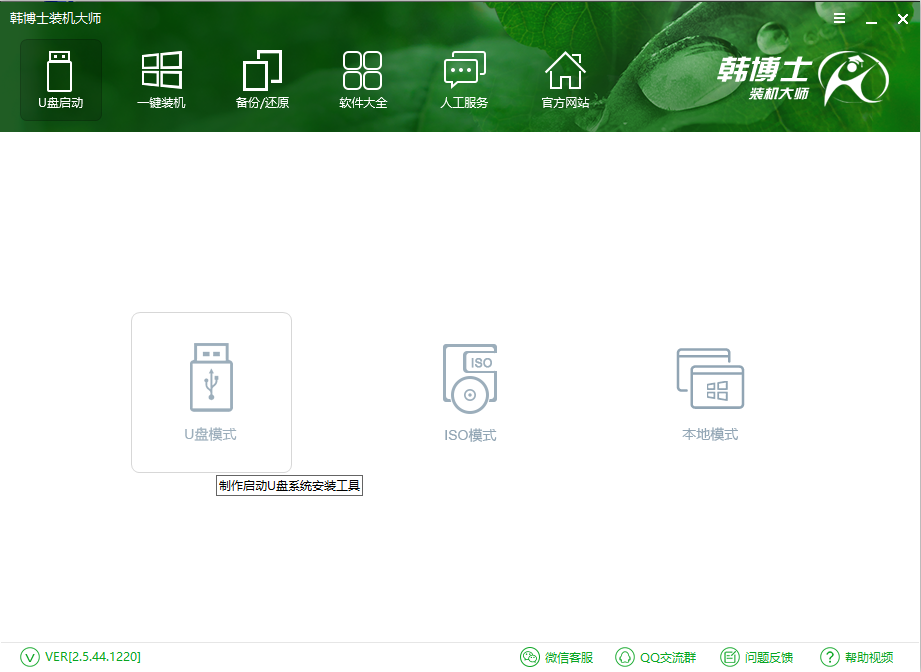
2.進入到U盤模式后,我們勾選U盤,然后點擊下方的格式轉換,將U盤改為NTFS格式。
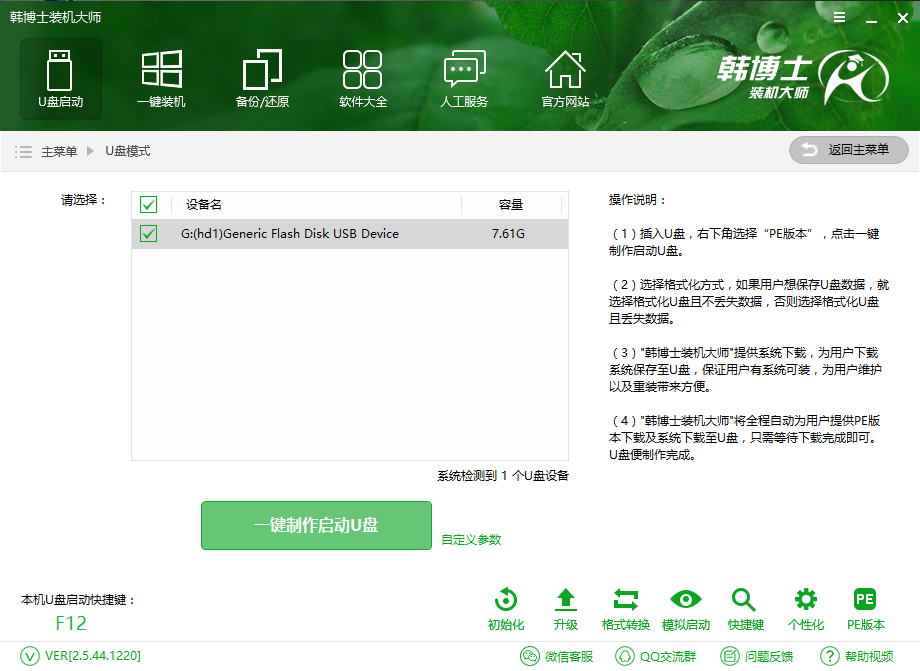
3.U盤格式轉換完成后,點擊開始制作,在彈出的窗口中,選擇UEFI/BIOS雙啟動模式。
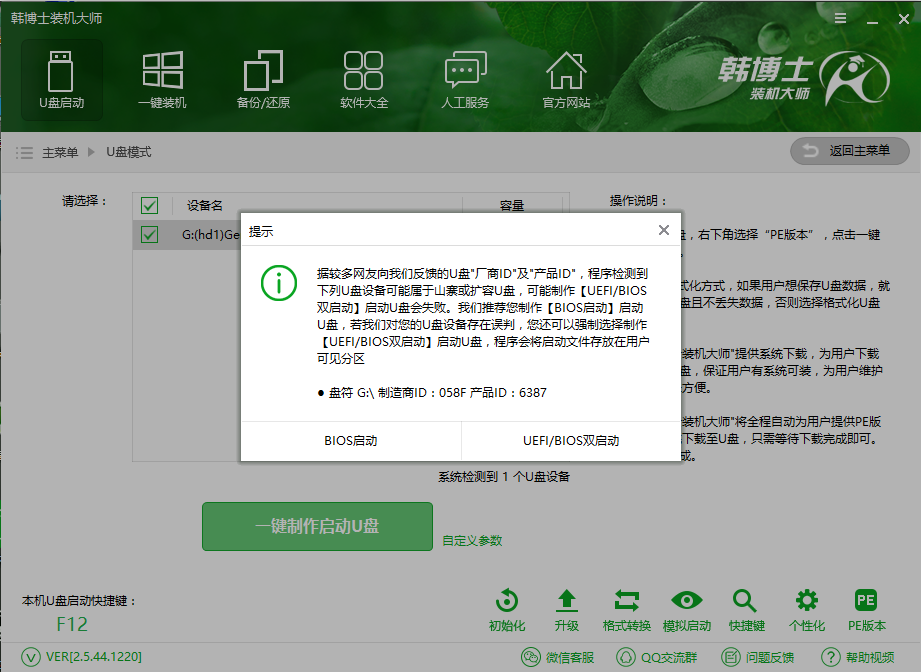
4.然后選擇系統進行下載,U盤制作完成后會自動存放到U盤中。
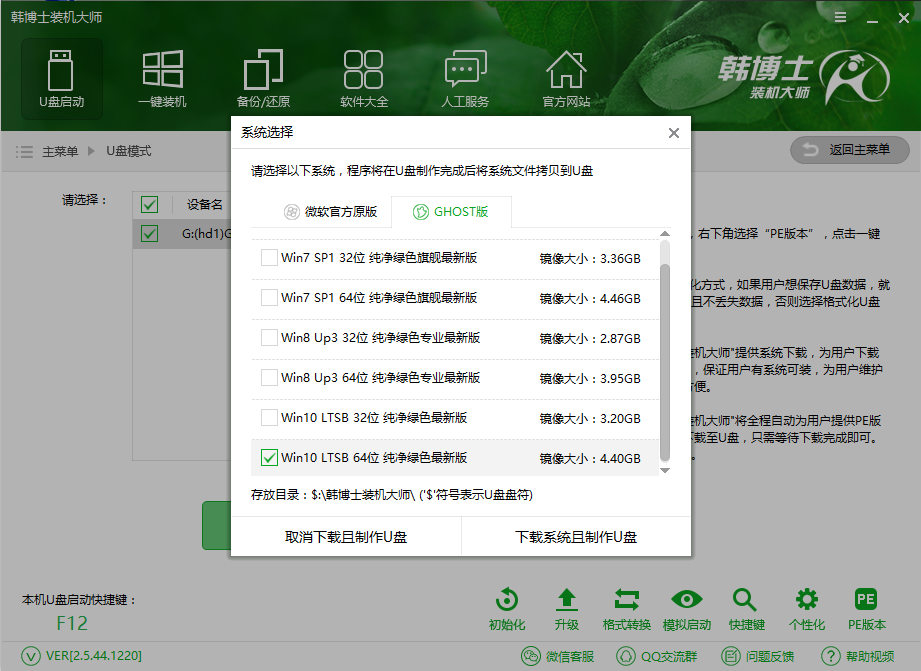
5.接下來耐心等待U盤制作完成,我們就可以使用U盤為電腦重裝系統了。
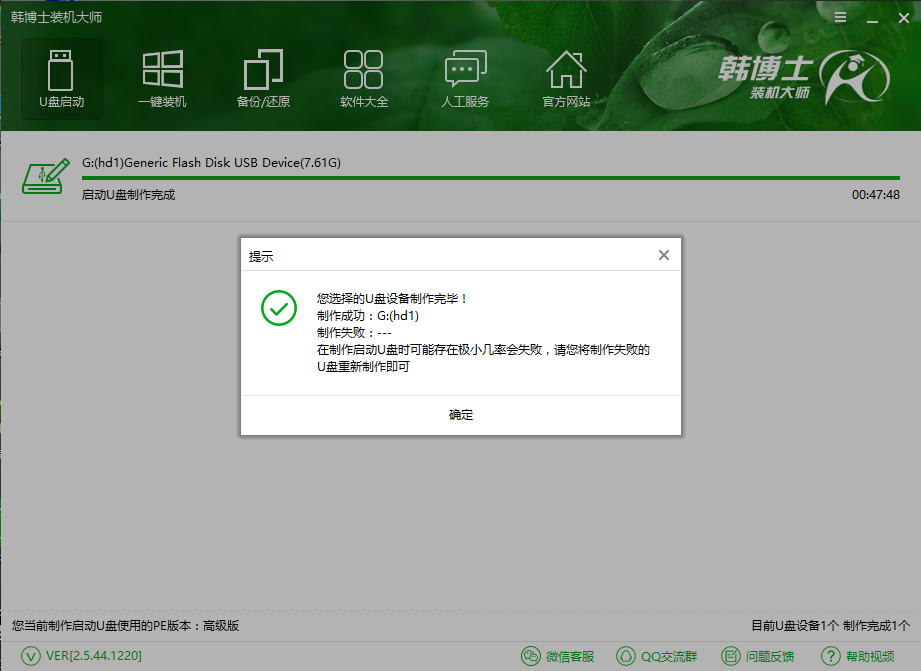
以上就是小編為大家帶來的系統鏡像大于4G怎么將U盤制作為啟動盤。通過韓博士裝機大師,就算系統鏡像大于4G,也可以將U盤制作為U盤啟動盤,為電腦重裝系統。

